教你Win7打开文件鼠标一直转圈怎么办(电脑打开文件鼠标一直转圈)
|
Win7系统的电脑使用时间久了就会出现很多问题,例如有一些小伙伴在点击文件的时候鼠标一直转圈,那么遇到这种情况应该怎么办呢?下面就和小编一起来看看有什么解决的方法吧。
Win7打开文件鼠标一直转圈的解决方法 1、首先在win7系统中建立一个txt文档,自己电脑如果能反映出来建立更好,不行的话用别人电脑建一个文档,做好后在复制到你电脑上即可; 2、复制如下代码到新建的txt文档里: regsvr32 /u /s igfxpph.dll reg delete HKEY_CLASSES_ROOTDirectoryBackgroundshellexContextMenuHandlers /f reg add HKEY_CLASSES_ROOTDirectoryBackgroundshellexContextMenuHandlersnew /ve /d {D969A300-E7FF-11d0-A93B-00A0C90F2719} reg delete HKEY_LOCAL_MACHINESOFTWAREMicrosoftWindowsCurrentVersionRun /v HotKeysCmds /f reg delete HKEY_LOCAL_MACHINESOFTWAREMicrosoftWindowsCurrentVersionRun /v IgfxTray /f
3、将文档另存为1.bat格式文件,然后双击; 4、之后鼠标右键就不会一直转圈,可以正常使用了。 |
- 上一篇
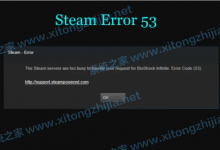
分享Steam错误代码53和101怎么修复
一些用户报告在Steam上遇到错误代码53和101。我们将详细讨论Steam错误53和101以及如何修复它们。Steam上的错误代码53基本上是在Steam服务器忙得无法处理您的请求并最终抛出此错误时触发的。并正在寻找消除此错误的解决方案,如何修复蒸汽错误代码53以下是您可以尝试在Steam上解决错误53的修复方法:1]尝试一些一般提示如果有一些临时故障导致Steam上的错误53,
- 下一篇
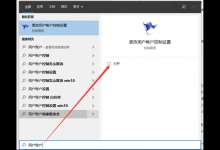
我来分享Win10下载软件被阻止怎么办(win10浏览器下载软件被阻止)
现在大部分小伙伴使用的电脑系统都是Win10系统,因此有不少用户有遇见过下载软件的时候被阻止,Win10下载软件被阻止的解决方法方案一:用户账户控制设置1、win10系统左下角打开搜索栏,搜索【用户账户】然后选择【更改用户账户控制设置】进入。2、接着将左侧控制范围调整从不通知就可以了。关闭WindowsDefender安全1、同时按下快捷键win i打开系统设置窗口,然后选择【更新和安全】。

